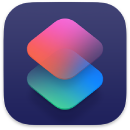 Atalhos
Atalhos
A aplicação Atalhos permite-lhe efetuar rapidamente tarefas em vários passos com um só clique ou ativando Siri. Crie atalhos para obter indicações para o próximo evento no Calendário, mover texto de uma aplicação para outra, etc. Selecione atalhos prontos da Galeria da aplicação Atalhos ou crie os seus próprios com aplicações diferentes para executar vários passos numa tarefa.
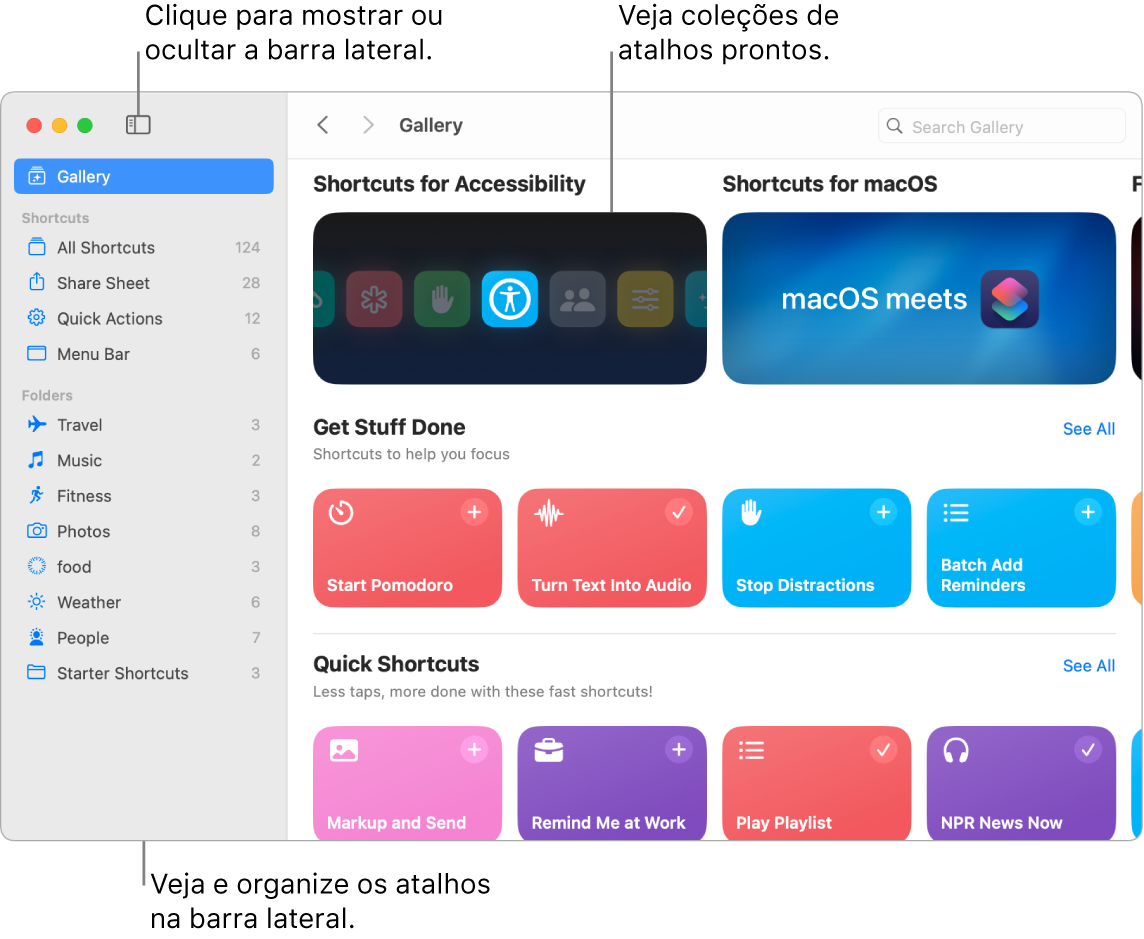
Uma galeria de possibilidades. Explore ou procure atalhos na Galeria. Os atalhos iniciais estão disponíveis para uma série de tarefas comuns agrupadas em coleções. Os atalhos que cria e quaisquer atalhos prontos que selecionar ou editar são apresentados em “Os meus atalhos” na barra lateral Galeria. Para mostrar ou ocultar a barra lateral Galeria, clique no botão da barra lateral ![]() .
.
Criar atalhos personalizados. Crie um novo atalho e, em seguida, arraste as ações da lista à direita para o editor de atalhos à esquerda para produzir o resultado que pretende. As ações são os principais elementos de um atalho, como passos numa tarefa. Escolha a partir de uma grande variedade de ações, tal como obter a última fotografia da aplicação Fotografias, criar uma pasta ou copiar o URL atual do Safari. Também pode usar ações que executam um script, tal como arredondar um número, definir o modo de voo e efetuar cálculos. A aplicação Atalhos também lhe apresenta sugestões para “próximas ações” para ajudar a concluir o atalho.
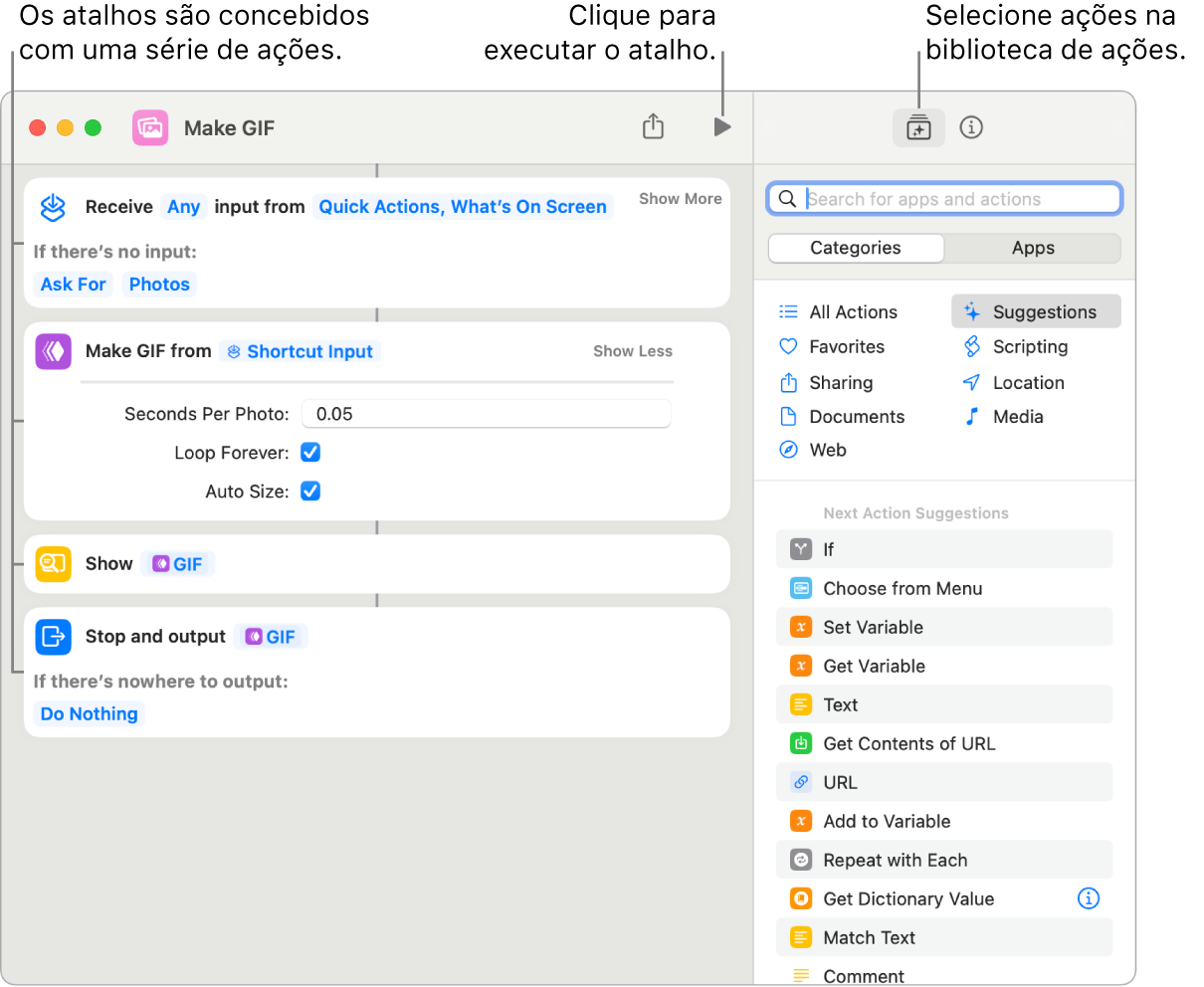
Atalhos para os seus atalhos. Usar Siri para executar um atalho é a forma mais rápida de efetuar ações. Também pode adicionar atalhos ao Finder e ao menu Serviços. Faça duplo clique num atalho, clique em ![]() e, em seguida, selecione as opções sob “Usar como ação rápida”.
e, em seguida, selecione as opções sob “Usar como ação rápida”.
Siri: Diga, por exemplo: “Text last image.”
Sincronizar e partilhar atalhos. Inicie sessão em todos os dispositivos com o mesmo ID Apple e os seus atalhos aparecem em todos. As edições que efetuar num dispositivo são refletidas automaticamente noutros dispositivos. Também pode partilhar os seus atalhos com outras pessoas e receber atalhos partilhados de outras pessoas. Para partilhar, faça duplo clique no atalho, clique em ![]() e, em seguida, selecione como pretende partilhar. Também é possível adicionar atalhos para executar ações comuns para “Partilhar folha” na barra lateral.
e, em seguida, selecione como pretende partilhar. Também é possível adicionar atalhos para executar ações comuns para “Partilhar folha” na barra lateral.
Saiba mais. Consulte o Manual de Utilização da aplicação Atalhos.